
ブログ記事のタイトルって
文字数を意識しててもキーワードを含めると長くなりませんか?
わかっていても纏まりにくい、、、
そこでタイトル下にキャッチフレーズを入力できる
プラグイン「Subtitles」の紹介です。
キャッチフレーズで補足すると伝わりやすくなりますよ。
ここでは画像付きで設定、使い方を説明してるので参考にしてみてください。
Subtitlesとは
WordPressの投稿作成ページにある
タイトル下にキャッチフレーズ行を追加するプラグインです。
複雑な設定はなく自動で1行が追加されます。
*クラシックモード対応です。
プラグイン「Subtitles」のインストール
それでは始めていきましょう。
WordPressにログインしたら
ダッシュボードから「プラグイン」→「新規追加」へとクリックします。

プラグインを追加のページが表示されたら
キーワード検索欄に「Subtitles」と入力しましょう。
検索結果は、自動で反映されます。
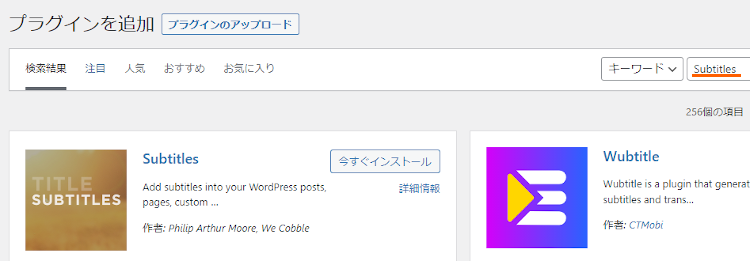
Subtitlesを見付けたら
「今すぐインストール」をクリックします。
*下の方や右側、または違うページにある場合があります。
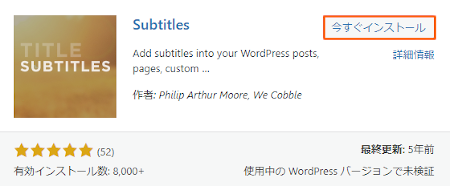
インストールが終わると「有効化」をクリックしましょう。
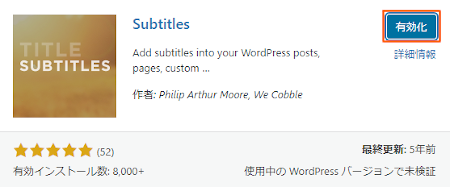
有効化すると自動でインストール済みプラグインのページに移動します。
もし、WordPressバージョンの違いで移動しない場合は
自分で「プラグイン」→「インストール済みプラグイン」に移動しましょう。
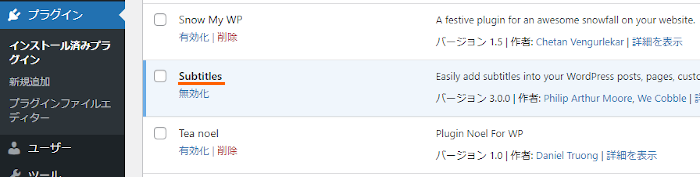
これでSubtitlesのインストールは終わりです。
キャッチフレーズをの入力
ここでは実際に投稿作成で
タイトル下にキャッチフレーズを追加していきます。
とても簡単なので試してみましょう。
それでは管理メニューから
「投稿」→「新規追加」で通常の投稿記事作成ページに移動します。
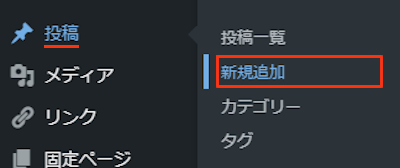
投稿記事作成ページが開いたら
タイトル下に1行追加されていますよ。
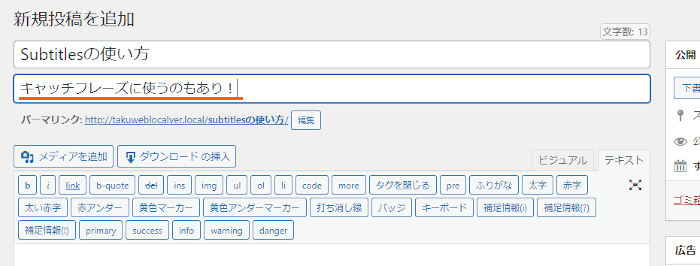
ここに好きな文章の入力が可能になっています。
ここでは参考に「キャッチフレーズに使うのもあり!」としてみました。
それではどのように表示されるのか
「プレビュー」から確認していきましょう。
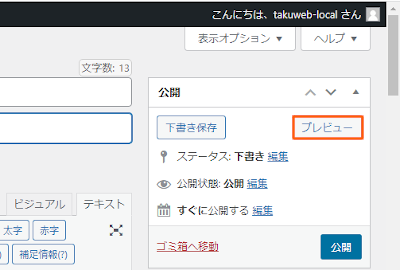
こちらが追加されたキャッチフレーズになります。
サイズがタイトルより小さいので使いやすいですね。
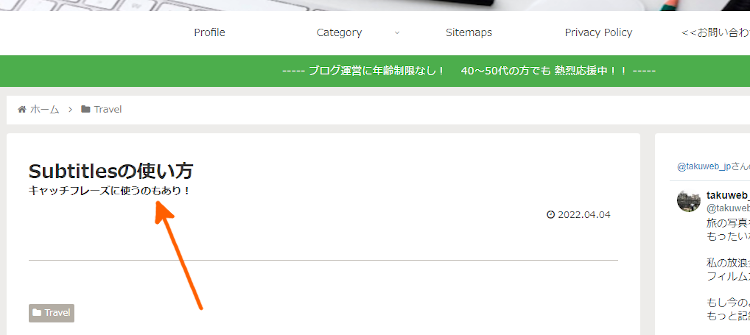
これでSubtitlesの紹介は終わりです。
タイトル関係や便利なプラグインは他にもいろいろありますよ。
投稿タイトル入力で改行が使えるものや
タイトル文字をカラーにするものもあります。
また、タイトル横にNEWマークを付けたり
タイトル横に好きな文字のバッジを付けるものまでありますよ。
興味のある方はここより参考にしてみてください。
まとめ
タイトル下にキャッチフレーズを表示するプラグインでした。
投稿のタイトルって30文字前後に収まらないことって多いですよね。
そういったときはサクッと1行増やして補足するといですよ。
複雑な設定もないので一度試してみてはどうでしょうか。
そこでこれをやらなきゃ損をするということで
ブログ維持のためにアフィリエイトを始めてみませんか。
大きく稼ぐには全力で挑む必要がありますが
ブログ維持費なら片手間でも大丈夫!
気になる方はここよりアフィリエイト会社(ASP)の紹介を見てみましょう。








